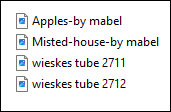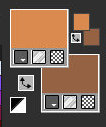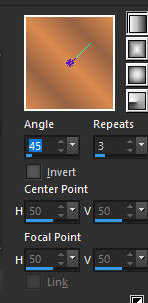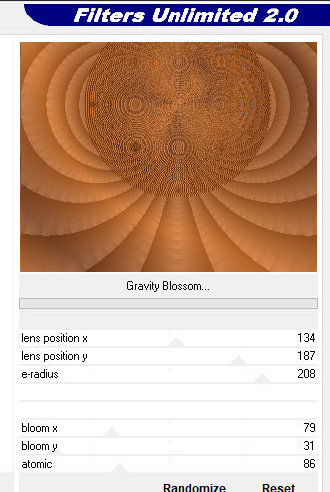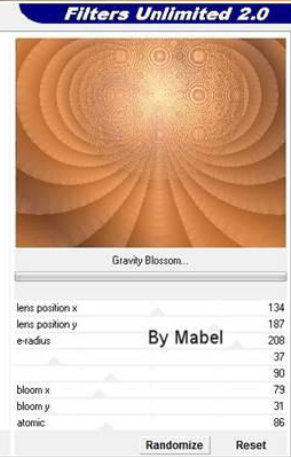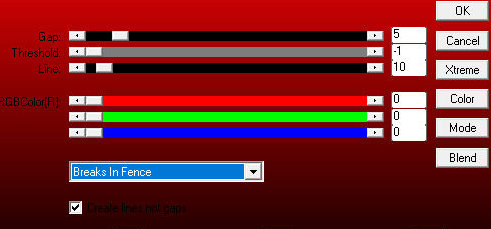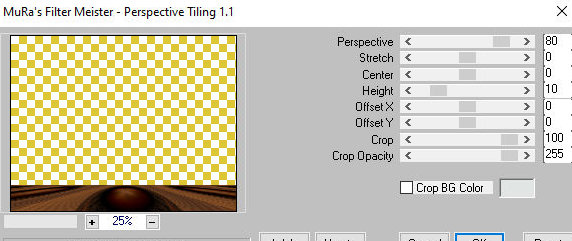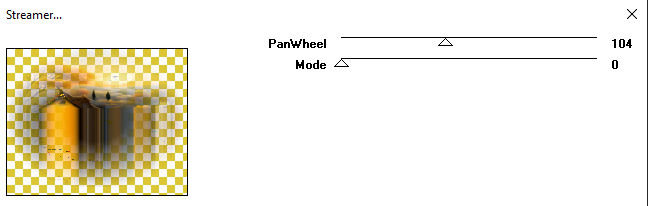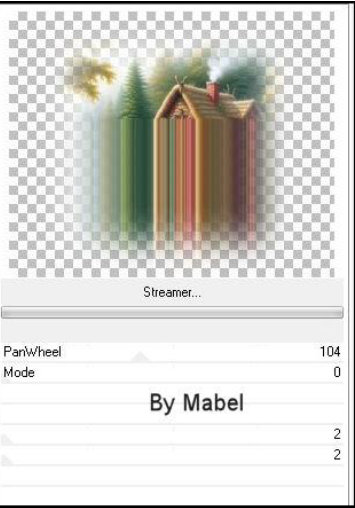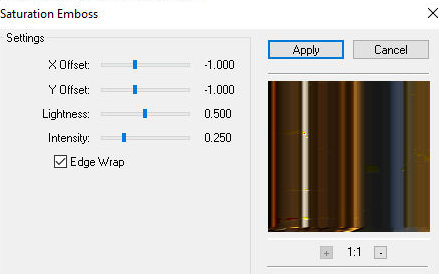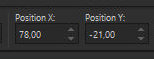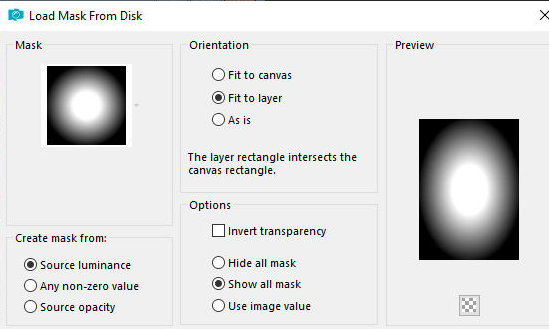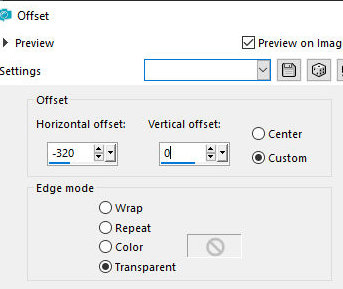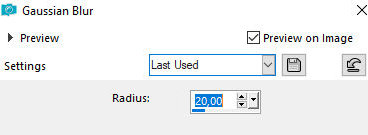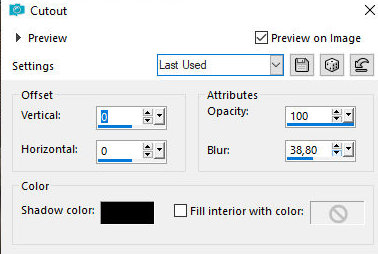|
Este tutorial é de Mabel a quem agradeço por me deixar traduzir seus tutoriais.
Material Muito obrigado aos criadores destes materiais
Factory Gallery Q
ROTEIRO
1. Abra uma nova imagem transparente com 900x700px 2. Cores: #da8a43 / Background: #966244
3. Prepare um gradiente Linear
4. Pinte a imagem com este gradiente 5. Effects / Plugins/ Unlimited 2 / FF Gallery Q / Gravity Blossom Observação: as versões do psp são diferentes, ocasionando configurações diferentes, por isso, coloquei os dois prints, para que você escolha a opção que se adapte ao seu psp
6. Effects / Plugins / AP 01[Innovations] / LInes-SilverLining
7. Image / Mirror / Mirror Vertical 8. Layers / duplicate 9. Effects / Plugins / Mura's Meister / Perspective Tiling
10. Layers / Properties / blend mode: Multiply 11. Selecione a parte transparente com a Magic Wand (tolerance=0 /Feather=60) 12. Pressione Delete 5 vezes 13. Select none 14. Copie o tube misted paisageme cole como nova layer 15. Effects / Plugins / Unlimited 2 / FF Gallery Q / Streamer As versões desse plugin minha e da autora divergem, por isso, colocarei aqui o print que usei e o da autora para que usem a configuração que coincida com o plugin que você tem.
16. Image / Mirror / Mirror Vertical 17. Effects / Plugins / FM Tile Tools / Saturation Emboss
18. Ative a Pick Tool e configure: X=78 / Y=-21
19. Effects / Edge Effects / Enhance More 20. Copiar tube misted paisagem e colar como nova layer 21. Image / Resize: 90% 22. Posicione conforme o modelo 23. Abra o tube [wieskes tube 2712] 23b. Layers / Load mask from disk / Mask [20 20]
24. Merge group 25. Image / Resize: 70% 26. Image / Mirror / Mirror Horizontal 27. Copie e cole na sua imagem de trabalho como nova layer Observação: Os itens 23 a 26 referem-se ao tube fornecido no material, se usar outros tubes, esses procedimentos podem não ser necessários 28. Effects / Image Effects / Offset [-320/0]
29.Adjust / Sharpness / Sharpen 30. Copie o tube [wieskes Tube 2711] e cole como nova layer 31. Image / Resize: 70% 32. Posicione conforme o modelo 33. Adjust / Sharpness / Sharpen 34. Copie o tube [Apples] e cole como nova layer 35. Posicione conforme o modelo 36. Drop shadow: 0 0 35 50 preto 37. Image / Add borders / 2px / #da8a4e 38. Copie a layer (ficará na memória) 39. Image / Add borders / 40px / qualquer cor 40. Selecione essa borda de 40px com a Magic Wand (tolerance/feather=0) 41. Cole na seleção a imagem que está na memória 42. Adjust / Blur / Gaussian=20
43. Effects / 3D Effects / Cutout
44. Repita o Cutout 45. Image / Add borders / 2px / #da8a4e 46. Select none 47. Coloque as assinaturas 48. Merge all 49. Salve como jpeg * Muito obrigado por testar minhas traduções, Irene
|